Cách chia sẻ kết nối Internet với các máy tính khác
Bạn đang tìm một cách nhanh chóng để chia sẻ kết nối Internet(Internet connection) của mình với những người xung quanh? Ngày nay, điều này chỉ hữu ích trong một số ít tình huống. Cá nhân tôi chỉ sử dụng kết nối Internet(Internet connection) được chia sẻ khi ở trong ô tô với một người bạn có máy tính xách tay được kết nối với điện thoại thông minh của anh ấy.
IPad của tôi chỉ có Wi-Fi , vì vậy tôi có thể kết nối Wi-Fi trên(Wi-Fi) máy tính xách tay của anh ấy và truy cập Internet(Internet access) . Lần duy nhất tôi sử dụng nó là khi tôi ở trong phòng khách sạn(hotel room) và chúng chỉ có kết nối Ethernet(Ethernet connection) có dây cho Internet . Tôi thiết lập máy tính của mình và tạo mạng Wi-Fi(Wi-Fi) cá nhân để mọi người khác có thể kết nối điện thoại thông minh, máy tính bảng, v.v.
Trong bài viết này, tôi sẽ hướng dẫn bạn cách chia sẻ kết nối Internet(Internet connection) từ máy tính Windows(Windows computer) của bạn . Không phải điều này chỉ hoạt động tốt trong một số trường hợp nhất định.
- Máy tính của bạn cần có nhiều bộ điều hợp mạng(network adapter) , tốt nhất là cổng Ethernet(Ethernet port) và thẻ Wi-Fi(Wi-Fi card) . Có thể sử dụng thiết bị 3G / 4G mà bạn kết nối với máy tính thay cho cổng Ethernet(Ethernet port) , nhưng bạn vẫn cần thẻ Wi-Fi(Wi-Fi card) .
- Tốt nhất bạn nên chia sẻ kết nối của mình bằng cách tạo một mạng không dây(wireless network) ảo . Làm theo bất kỳ cách nào khác là siêu phức tạp và hầu như không bao giờ hiệu quả. Đừng lo lắng, tôi đã thử và tôi là một người đam mê.
- Tốt nhất bạn nên kết nối Internet qua cổng Ethernet(Ethernet port) hoặc thiết bị kết nối và để mạng Wi-Fi(Wi-Fi network) không kết nối với bất kỳ mạng nào.
Nếu bạn khớp với ba mục trên, thì rất có thể bạn sẽ thành công trong việc thiết lập kết nối Internet(Internet connection) được chia sẻ . Bây giờ, hãy bắt đâù.
Tạo mạng không dây ảo
Điều đầu tiên bạn muốn làm là đảm bảo mạng Wi-Fi(Wi-Fi network) của bạn không được kết nối với bất kỳ mạng nào. Tại sao? Chúng tôi muốn mạng Wi-Fi(Wi-Fi network) sử dụng Internet từ cổng Ethernet(Ethernet port) hoặc thiết bị kết nối, do đó mạng Wi-Fi(Wi-Fi network) phải được ngắt kết nối để bắt đầu.
Bạn có thể kiểm tra điều này bằng cách nhấp vào Bắt đầu(Start) , sau đó nhập ncpa.cpl và nhấn Enter . Bạn sẽ thấy dấu X màu đỏ bên cạnh biểu tượng.

Bây giờ chúng ta phải mở một cửa sổ Dấu nhắc Lệnh(Command Prompt window) quản trị . Bấm(Click) vào Bắt đầu(Start) , nhập lệnh(command) , sau đó bấm chuột phải vào kết quả trên cùng và chọn Chạy với tư cách Quản trị( Run as Administrator) viên .

Tiếp theo, chúng ta phải tạo mạng không dây(wireless network) ảo của mình và khởi động nó. Để thực hiện việc này, bạn cần nhập các lệnh sau:
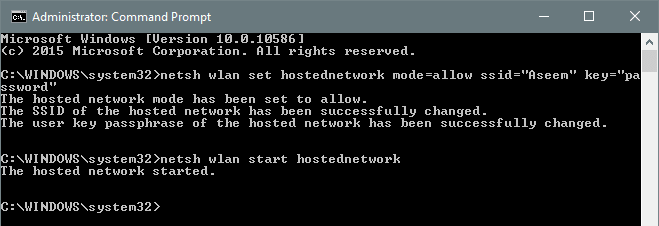
netsh wlan set hostednetwork mode=allow ssid="pickaname" key="pickapassword"
netsh wlan start hostednetwork
Như bạn có thể thấy, bạn có thể chọn SSID cho mạng mới của mình và đặt cả mật khẩu. Bất kỳ SSID nào bạn đặt sẽ là tên của mạng không dây(wireless network) hiển thị trên các thiết bị khác. Khi mạng đã được khởi động, hãy đi tới Bảng điều khiển(Control Panel) và mở Trung tâm mạng và chia sẻ(Network and Sharing Center) .

Bạn sẽ thấy mạng hiện tại mà bạn đang kết nối, trong trường hợp của tôi là Ethernet 2 . Dưới đó, bạn sẽ thấy mạng mới của mình, có thông báo Không có quyền truy cập mạng(No network access) và Nhận dạng(Identifying) . Nếu bạn mở lại ncpa.cpl hoặc nhấp vào Thay đổi cài đặt bộ điều hợp( Change adapter settings) trong Trung tâm mạng và chia sẻ(Network and Sharing Center) , bạn sẽ thấy rằng Local Area Connection 3 thực sự là Microsoft Hosted Network Virtual Adapter .

Bây giờ để mạng mới có thể truy cập Internet(Internet access) , chúng ta cần cấu hình kết nối mạng(network connection) khác . Trong ví dụ của tôi, đó sẽ là Ethernet 2 . Tiếp tục và nhấp vào liên kết màu xanh lam cho Ethernet 2 . Bạn cũng có thể truy cập lại ncpa.cpl, nhấp chuột phải vào Ethernet 2 và chọn Thuộc tính(Properties) .
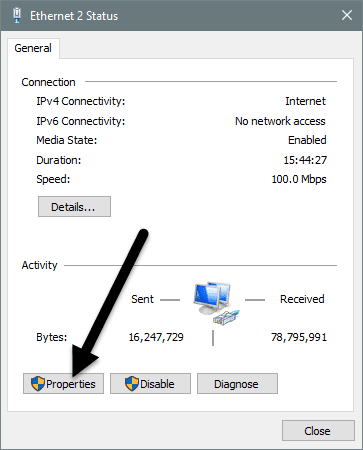
Thao tác này sẽ hiển thị cửa sổ trạng thái(status window) cho kết nối. Bây giờ hãy nhấp vào nút Thuộc tính(Properties) .
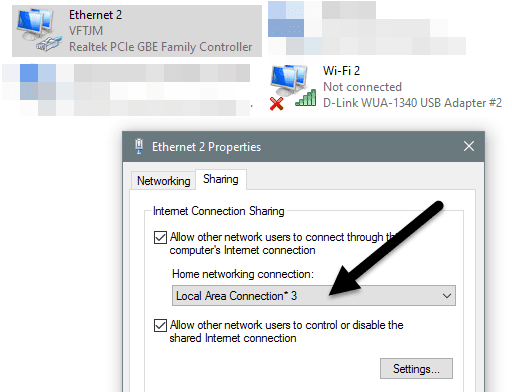
Bấm vào tab Chia sẻ(Sharing) rồi chọn hộp Cho phép người dùng mạng khác kết nối thông qua kết nối Internet của máy tính này(Allow other network users to connect through this computer’s Internet connection) . Trong phần Kết nối mạng gia đình( Home networking connection) , bạn cần chọn tên bộ điều hợp cho (adapter name)mạng không dây(wireless network) ảo mới , trong trường hợp của tôi là Local Area Connection 3 . Nếu bạn không biết tên của bộ điều hợp, hãy truy cập ncpa.cpl và tìm tên có ghi Bộ điều hợp ảo mạng được lưu trữ của Microsoft( Microsoft Hosted Network Virtual Adapter) .
Bây giờ khi bạn truy cập Trung tâm Mạng và Chia sẻ(Network and Sharing Center) , bạn sẽ thấy rằng kết nối mới cũng có quyền truy cập Internet(Internet access) .

Đó là nó! Bây giờ bạn sẽ có một mạng không dây đang hoạt động(functioning wireless network) cho phép những người khác kết nối và sử dụng kết nối Ethernet hoặc kết nối dây để truy cập Internet(Internet access) . Đi tới bất kỳ thiết bị nào khác của bạn và tìm kiếm mạng không dây(wireless network) mới của bạn . Kết nối(Connect) bằng mật khẩu bạn đã đặt và bạn nên sử dụng.
Lưu ý rằng nếu bạn muốn xem có bao nhiêu người được kết nối với mạng không dây(wireless network) mới của mình , bạn phải mở dấu nhắc lệnh và nhập(command prompt and type) lệnh sau:

netsh wlan show hostednetwork
Cuối cùng, nếu bạn đã hoàn tất việc chia sẻ kết nối mạng(network connection) của mình , bạn có thể thoát khỏi mạng không dây(wireless network) ảo bằng cách nhập vào hai lệnh sau:
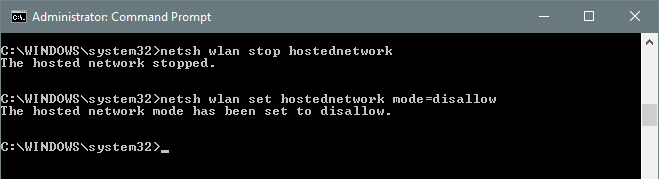
netsh wlan stop hostednetwork
netsh wlan set hostednetwork mode=disallow
Đảm bảo rằng(Make sure) bạn nhập cả hai lệnh này để nếu bạn cần tạo lại mạng không dây(wireless network) ảo , bạn sẽ có thể làm như vậy. Đó là về nó. Hy vọng rằng, bài viết này sẽ giúp bạn chia sẻ kết nối Internet(Internet connection) dễ dàng với người khác. Nếu bạn gặp phải bất kỳ vấn đề nào, hãy đăng bình luận. Vui thích!
Related posts
Ai sở hữu các Internet? Web Architecture Explained
Internet Comment Etiquette Để cải thiện Social Experience của bạn
7 điều lên Bear trong Mind Khi bạn so sánh các nhà cung cấp New Internet
10 Xử lý sự cố Tips Nếu Internet Is Connected của bạn nhưng không phải Working
Làm thế nào để Set Up Internet tại Your Home (Đối với Beginners)
Cách Fix Hulu Error Code RUNUNK13
Cách tạo Transparent Background trong GIMP
Cỗ máy thời gian Internet là gì & 3 công dụng sáng tạo cho nó
Computer Randomly Turn của bạn có tự mình không?
Flat Panel Display Technology Demystified: TN, IPS, VA, OLED trở lên
Làm thế nào để tìm các máy chủ bất hòa tốt nhất
Giám sát trang web ẩn và kết nối Internet
Cách khắc phục kết nối Internet không liên tục trong Windows 10
Cách Post Một bài viết trên Linkedin (và Best Times đến Post)
Làm thế nào để thực hiện bất kỳ Wired Printer Wireless trong 6 Different cách
Cách chia Screen trên Chromebook
Internet cáp quang là gì và bạn có nên chuyển từ cáp quang không?
Uber Passenger Rating and How là gì để kiểm tra nó
Bạn có thể thay đổi Twitch Name của bạn? Có, nhưng Be Careful
Cách sử dụng Discord Spoiler Tags
